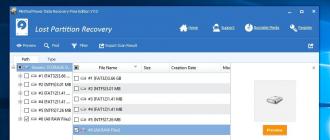Qaysi grafik kartangizni kompyuteringizda, uning ishlab chiqaruvchisi va modeli bo'yicha aniqlash grafik adapterUshbu ko'rsatmaga amal qilishingiz mumkin.
Birinchi usul Device Manager dasturini ishlatadi. Boring Boshqarish paneli - Uskuna va tovush.
Qurilmalar va Yozuvchi menyusida Qurilma menejeri-ni tanlang. Ko'rsatilgan oynada video adapterlarini bosing. Ro'yxatda siz ishlab chiqaruvchi va grafik kartochkasini ko'rishingiz mumkin. *
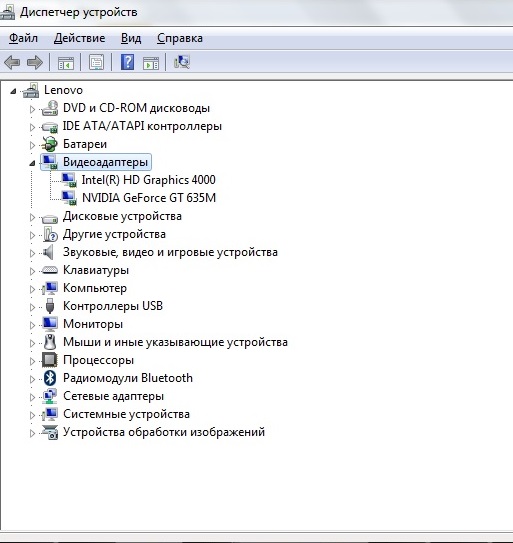
* Displey rasmlarni Windows 7-da ishlaydigan kompyuterda yaratilgan, sizning OS parametrlari berilganlardan biroz farq qilishi mumkin.
Grafik adapter modelini aniqlashning yana bir ishonchli yo'li - bu qisqartirish windows logotipi va R tugmalari. Ko'rsatilgan oynada yozing dxdiag. "Displey" yorlig'i sizning video kartangizning nomini va modelini ko'rsatadi.
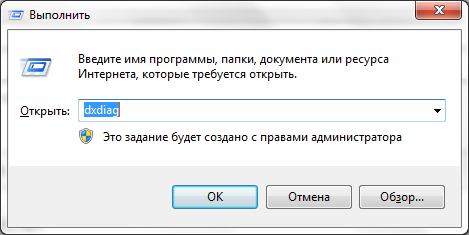
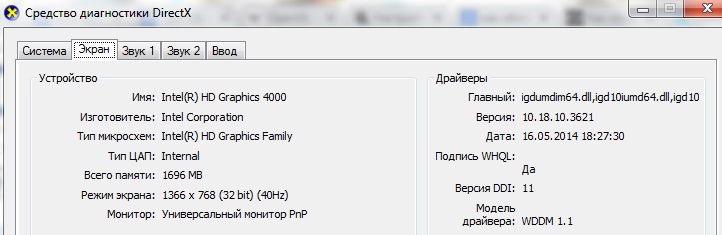
Ishlab chiqaruvchini va video kartasini modellashtirishni aniqlaganidan so'ng, drayverlarning tegishli versiyasini ishlab chiqaruvchining veb-saytidan topishingiz mumkin.
Odatda, haydovchini avtomatik yangilanish dasturini yuklab olishning eng oson yo'li, lekin download manzilini olish uchun karta modeli va OS parametrlarini qo'lda kiritishingiz mumkin. Ishlab chiqaruvchining veb-saytiga o'tish uchun quyidagi havolalardan foydalaning:
Yuklashdan so'ng, o'rnatish yordamchisining yo'riqnomasiga rioya qilib yordam dasturini o'rnating va mavjud yangilanish haqida xabar olgandan so'ng, yangi drayverlarga o'rnatishni tasdiqlang. O'rnatishdan keyin yangi versiyaKompyuteringizni qayta ishga tushirishingiz kerak bo'ladi.
Skype 5.0 va Windows uchun Skype ning keyingi versiyalari zamonaviy grafik adapterlarida apparat tezlashtirish xususiyatlaridan foydalanishga imkon beruvchi Microsoft DirectX yechimidan foydalanadi. DirectX 9.0c yoki undan keyingi versiyasi kompyuteringizda o'rnatilgan bo'lsa, Skype Windows ning asosiy grafik xususiyatlaridan foydalanishi mumkin, ammo bu protsessorga qo'shimcha stress qo'yadi va Skypeni sekinlashtirishi mumkin. Bunga yo'l qo'ymaslik va videomuloqot paytida maqbul dasturlarning ishlashini ta'minlash uchun quyidagi bosqichlarni bajaring:
DirectX versiyasi kompyuteringizda o'rnatilgan 9.0c dan past bo'lmasligini tekshirish
DirectX 9.0c yoki keyingi versiyasini kompyuteringizda o'rnatilganligini tekshirish uchun quyidagilarni bajaring:
- DirectX Diyagnostik vositasini oching.
- Windows 7: Bosing "Boshlash" (Start)> "Barcha dasturlar" (Dasturlar)> "Standart" (Aksessuarlar)> "Buyruqlar satri"(Buyruqning xohishi)kiriting dxdiag tugmasini bosing va tugmasini bosing "ENTER".
- Windows XP va Vista: Bosing "Boshlash" (Start)> Yugurishkiriting dxdiagtugmasini bosing va tugmasini bosing "ENTER".
- DirectX ning qaysi versiyasi kompyuteringizda o'rnatilganligini ko'ring.
Tab "Tizim" (tizim) Tizim haqida ma'lumot yozuvning yonida "DirectX Version" (DirectX versiyasi) versiya raqamini ko'rasiz. Versiya 9.0c yoki keyingi versiyasi berilgan bo'lsa, keyingi bosqichga o'ting. Kompyuteringizda o'rnatilgan 9.0c ning past versiyasi mavjud bo'lsa, yangi versiyani o'rnatishingiz kerak. Agar siz foydalanmoqchi bo'lsangiz operatsion tizim Windows Vista yoki Windows 7-ni o'rnatishi mumkin oxirgi versiyasi DirectX ishlashi mumkin windows yangilanishi eng so'nggi xizmat paketlarini ishlatish. Agar siz Windows XP dan foydalanayotgan bo'lsangiz, DirectXning eng so'nggi versiyasini yuklab oling.
DirectX Tanılama Vositachi açılmıyorsa yoki xato xabari paydo bo'lsa, ko'rinishda, kompyuteringizda DirectX yo'q. Yuqoridagi havolani foydalanib, uni yuklab oling va o'rnating.
DirectXni o'rnatganingizdan yoki yangilashdan so'ng, kompyuteringizni qayta ishga tushirishni unutmang.
- DirectDraw tezlashmasiga va Direct3D tezlashmasiga faollashtirilganligiga ishonch hosil qiling.
- Tab "Displey" (displey) Bu sohada DirectX diagnostika vositalari "DirectX xususiyatlari" (DirectX xususiyatlari) yonida "DirectDrawni tezlashtirish" (DirectDraw tezlashuvi) va "Direct3Dni tezlashtirish" (Direct3D tezlashtirish) "On" bo'lishi kerak.
- Bu sohada ishonch hosil qiling "Eslatmalar" (eslatmalar) Yorliqning pastki qismida "Displey" (displey) hech qanday qobiliyatsiz xabar.
- "Chiqish" tugmasini bosing.
Grafik karta drayverlarga qanday yangilanadi (video kartalar)
Grafik karta drayverlarini yangilash uchun siz ishlab chiqaruvchi va kompyuteringizga o'rnatilgan video karta modelini bilishingiz kerak. O'rganganingizdan so'ng, ishlab chiqaruvchining veb-saytiga o'ting va odatda mavjud bo'lgan eng yangi grafik drayverlarini yuklab oling texnik qo'llab-quvvatlash. Kerakli haydovchilarni yuklash kerakligini tekshiring. Buning uchun, video kartangiz yoki kompyuteringizning model raqamiga ko'ra qo'ng'iroq qiling.
Eng mashhur grafik kartalari:
- Nvidia
- ATI / AMD asosidagi grafikalar
- INTEL protsessoriga asoslangan grafikalar
Qaysi grafik kartangizni aniqlay olmaysiz, grafik drayverlarga orqali yangilang windows xizmati Yangilash. Grafik drayverlarni yangilashdan so'ng, kompyuteringizni qayta ishga tushirishni unutmang.
Grafik drayverlarini yangilash orqali, DirectX 9.0c (yoki DirectX ning keyingi versiyasi) kompyuteringizda to'g'ri o'rnatiladimi-yo'qmi.
Sizning kompyuteringizda, uning ishlab chiqaruvchisi va grafik adapter modelida bo'lgan grafik adapterni aniqlash uchun ushbu ko'rsatmaga amal qilishingiz mumkin.
Birinchi usul Device Manager dasturini ishlatadi. Boring Boshqarish paneli - Uskuna va tovush.
Qurilmalar va Yozuvchi menyusida Qurilma menejeri-ni tanlang. Ko'rsatilgan oynada video adapterlarini bosing. Ro'yxatda siz ishlab chiqaruvchi va grafik kartochkasini ko'rishingiz mumkin. *
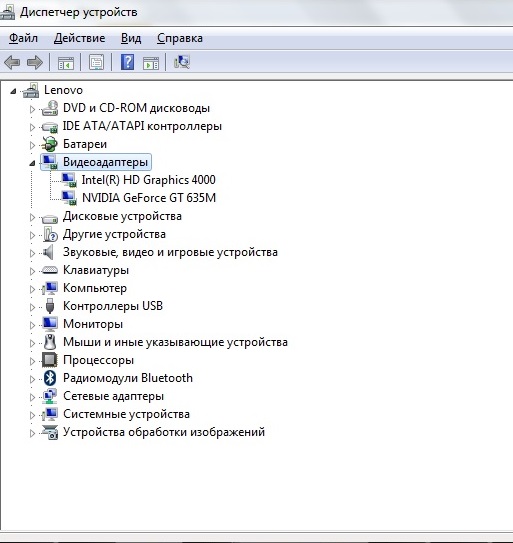
* Displey rasmlarni Windows 7-da ishlaydigan kompyuterda yaratilgan, sizning OS parametrlari berilganlardan biroz farq qilishi mumkin.
Grafik adapter modelini aniqlashning yana bir ishonchli yo'li - bu qisqartirish windows logotipi va R tugmalari. Ko'rsatilgan oynada yozing dxdiag. "Displey" yorlig'i sizning video kartangizning nomini va modelini ko'rsatadi.
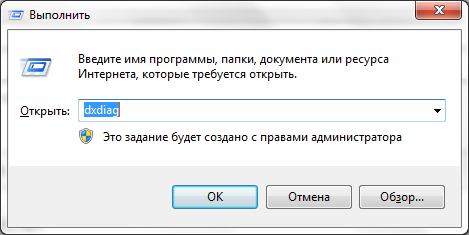
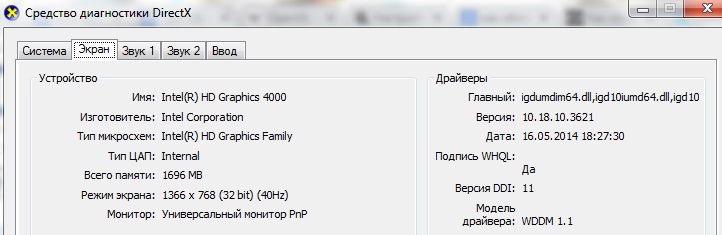
Ishlab chiqaruvchini va video kartasini modellashtirishni aniqlaganidan so'ng, drayverlarning tegishli versiyasini ishlab chiqaruvchining veb-saytidan topishingiz mumkin.
Odatda, haydovchini avtomatik yangilanish dasturini yuklab olishning eng oson yo'li, lekin download manzilini olish uchun karta modeli va OS parametrlarini qo'lda kiritishingiz mumkin. Ishlab chiqaruvchining veb-saytiga o'tish uchun quyidagi havolalardan foydalaning:
Yuklashdan so'ng, o'rnatish yordamchisining yo'riqnomasiga rioya qilib yordam dasturini o'rnating va mavjud yangilanish haqida xabar olgandan so'ng, yangi drayverlarga o'rnatishni tasdiqlang. Yangi versiyani o'rnatganingizdan so'ng, kompyuterni qayta ishga tushirishingiz kerak bo'ladi.